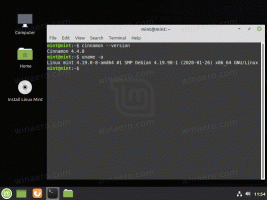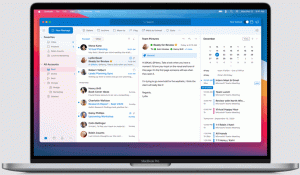Windows 10 კალენდარში მიუთითეთ სამუშაო კვირის დღეები
როგორ მიუთითოთ სამუშაო კვირის დღეები Windows 10 კალენდარში
Windows 10-ს აქვს Calendar აპი წინასწარ დაინსტალირებული ყუთიდან. ის ხელმისაწვდომია Start მენიუში. ზოგჯერ, ის იღებს განახლებებს Microsoft Store-დან. ეს სასარგებლოა მათთვის, ვისაც სჭირდება მხოლოდ ძირითადი კალენდარული აპლიკაცია მნიშვნელოვანი მოვლენების, დანიშვნების, არდადეგების შესანახად და ა.შ. ის საშუალებას გაძლევთ მიუთითოთ სამუშაო დღეები კვირის ხედვისთვის. სხვა დღეები დაიმალება. ეს საკმაოდ სასარგებლო თვისებაა.
ფოსტა და კალენდარი Windows 10-ისთვის არის Microsoft-ის ახალი აპები, რომლებიც დაგეხმარებათ იყოთ განახლებული თქვენს ელფოსტაზე, მართოთ თქვენი განრიგი და დაუკავშირდეთ იმ ადამიანებს, რომლებიც ყველაზე მეტად ზრუნავთ. შექმნილია როგორც სამუშაოსთვის, ასევე სახლისთვის, ეს აპები გეხმარებათ სწრაფად დაუკავშირდეთ და ფოკუსირდეთ იმაზე, რაც მნიშვნელოვანია ყველა თქვენს ანგარიშში. იგი მხარს უჭერს Office 365, Exchange, Outlook.com, Gmail, Yahoo! და სხვა პოპულარული ანგარიშები. ასევე, შეგიძლიათ Windows 10 Calendar-ის ეროვნული დღესასწაულების ჩვენება.
Windows 10 კალენდარი მხარს უჭერს შემდეგი ხედები:
- დღის ხედი: დღის ხედი ნაგულისხმევად აჩვენებს ერთ დღეს. თუ დააწკაპუნებთ ქვემოთ ისარს დღის გვერდით, შეგიძლიათ აირჩიოთ 1, 2, 3, 4, 5 ან 6 დღე ერთდროულად.
- Სამუშაო კვირა: სამუშაო კვირის ხედი გიჩვენებთ დღეებს, რომლებიც განსაზღვრეთ სამუშაო დღეებად.
- კვირა: კვირის ხედი გიჩვენებთ შვიდ დღეს, დაწყებული იმ დღიდან, რომელიც პარამეტრებში აირჩიეთ კვირის პირველ დღედ.
- თვე: თვის ხედი ნაგულისხმევად გიჩვენებთ კალენდარულ თვეს. თუ გადახვევთ ქვემოთ, შეგიძლიათ ნახოთ ხუთი კვირა ერთდროულად.
- წელიწადი: წლის ხედი ერთი შეხედვით გაჩვენებთ მთელ კალენდარულ წელს. თქვენ არ შეგიძლიათ დანიშვნების ან ღონისძიებების ნახვა წლის ხედში.
აი, როგორ შეგიძლიათ მიუთითოთ Windows 10 კალენდრის სამუშაო დღეები სამუშაო კვირის ხედის მოსარგებად. სანამ გააგრძელებთ, კარგი იდეაა გაააქტიუროთ სამუშაო კვირის ხედი.
გააქტიურეთ სამუშაო კვირის ხედი
- გაუშვით Calendar აპი.
- დააჭირეთ მენიუს ღილაკს სამი წერტილით.
- გადაიტანეთ „კვირა“ ერთეულზე.
- დააწკაპუნეთ ქვემოთ ისრის ხატულაზე და აირჩიეთ „სამუშაო კვირა“.
თქვენ დაასრულეთ.
ახლა, მოდით შევცვალოთ სამუშაო დღეები ჩვენს კვირაში.
იმისათვის, რომ ჩართოთ კვირის ნომრები კალენდრის აპისთვის Windows 10-ში,
- გაუშვით Calendar აპი საიდან დაწყების მენიუ.
- დააწკაპუნეთ პარამეტრების ხატულაზე მარცხენა პანელში (ღილაკი გადაცემათა კოლოფის ხატით).
- პარამეტრებში დააწკაპუნეთ კალენდრის პარამეტრები.
- სამუშაო კვირაში დღეების განყოფილებაში ჩართეთ (შეამოწმეთ) თქვენთვის სამუშაო დღეები. გამორთეთ (მონიშნეთ) კვირის სხვა დღეები.
- ახლა შეგიძლიათ დახუროთ კალენდრის პარამეტრები.
თქვენ დაასრულეთ!
შენიშვნა: მიუხედავად იმისა, რომ ფოსტა და კალენდარი Windows 10-ისთვის მხარს უჭერს Outlook, Exchange და Office 365 ანგარიშებს, ისინი ცალკე აპლიკაციებია Outlook-დან ან Outlook.com-დან.
თქვენ შეგიძლიათ იპოვოთ ფოსტა და კალენდარი აპლიკაცია Microsoft Store-ზე.
Დაკავშირებული სტატიები:
- ჩართეთ Week Numbers Calendar აპისთვის Windows 10-ში
- შექმენით ახალი ღონისძიება კალენდარში Windows 10-ში
- შეცვალეთ კვირის პირველი დღე Windows 10 კალენდარში
- აღკვეთეთ Cortana-ს წვდომა კონტაქტებზე, ელფოსტასა და კალენდარში Windows 10-ში
- გამორთეთ აპის წვდომა კალენდარზე Windows 10-ში
- გამორთეთ კალენდარი დღის წესრიგი Windows 10-ში
- გააკეთეთ Windows 10 Calendar-ის ეროვნული დღესასწაულების ჩვენება